windows7如何连接蓝牙音箱 在win7中添加蓝牙音箱的方法
更新时间:2023-03-28 11:23:53作者:xiaoliu
在win7系统中,自带有蓝牙模块,这样大家可以连接各种蓝牙设备,比如蓝牙键盘、蓝牙音箱等,可是有雨林木风win7旗舰版系统用户在购买蓝牙音箱之后,却不自带要如何连接电脑,其实方法挺简单的,接下来就给大家讲述一下windows7如何连接蓝牙音箱吧。
具体步骤如下:
1、在桌面右下角找到蓝牙图标,点击该图标,打开蓝牙。
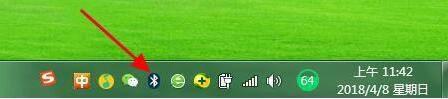
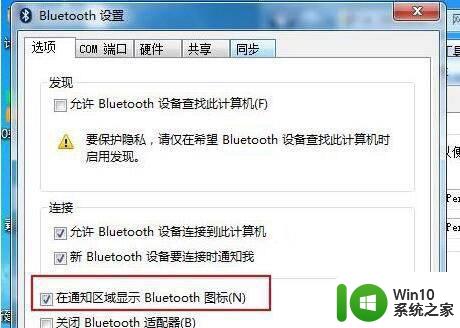
2、在蓝牙图标右击选择【显示蓝牙设备】,随后系统会自动检测到自己想要连接的音响设备。
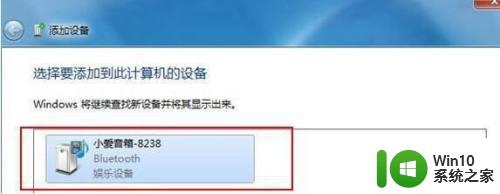
3、点击一下要连接的音响设备,进行连接。(基本上都会配对成功,配对成功即添加音响设备成功。)
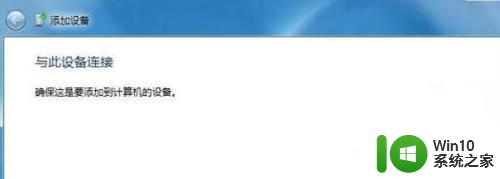

4、鼠标右击已连接的音响设备,选择高级操作--连接音频设备即可,一切配对连接都好了之后,我们就可以打开电脑音乐播放软件播放音频了。
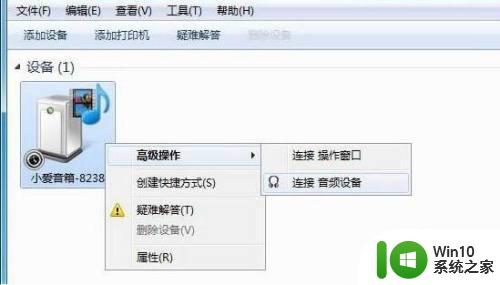
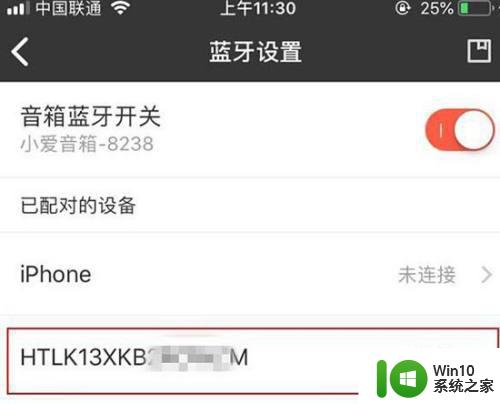
上述给大家讲解的就是在win7中添加蓝牙音箱的方法的详细内容,有需要的用户们可以学习上面的方法来进行添加就可以了。
windows7如何连接蓝牙音箱 在win7中添加蓝牙音箱的方法相关教程
- windows7怎么连接蓝牙音箱 win7连接蓝牙音箱怎么设置
- win7电脑如何连接蓝牙音箱 蓝牙音箱怎么连接win7电脑
- windows7怎么连蓝牙音箱 window 7如何连接蓝牙音箱
- win7笔记本连接蓝牙音箱步骤 win7笔记本如何连接蓝牙音箱
- win7笔记本如何连接蓝牙音箱 win7电脑怎么连接蓝牙音箱
- 电脑已经添加了蓝牙音箱如何连接起来win7 win7如何连接蓝牙音箱
- win7蓝牙连接音箱详细教程 win7蓝牙音箱连接步骤详解
- win7怎么连接蓝牙音箱 电脑w7怎么连接w7蓝牙音箱
- window7怎么连接蓝牙音箱 window7连接蓝牙音箱步骤
- win7笔记本电脑蓝牙怎么连接蓝牙音箱 win7笔记本电脑如何连接蓝牙音箱
- win7添加蓝牙音箱但连不上解决方法 win7怎么连不上蓝牙音箱
- win7连接蓝牙音箱不可用点播放设备没有蓝牙怎么办 Win7连接蓝牙音箱失败怎么解决
- window7电脑开机stop:c000021a{fata systemerror}蓝屏修复方法 Windows7电脑开机蓝屏stop c000021a错误修复方法
- win7访问共享文件夹记不住凭据如何解决 Windows 7 记住网络共享文件夹凭据设置方法
- win7重启提示Press Ctrl+Alt+Del to restart怎么办 Win7重启提示按下Ctrl Alt Del无法进入系统怎么办
- 笔记本win7无线适配器或访问点有问题解决方法 笔记本win7无线适配器无法连接网络解决方法
win7系统教程推荐
- 1 win7访问共享文件夹记不住凭据如何解决 Windows 7 记住网络共享文件夹凭据设置方法
- 2 笔记本win7无线适配器或访问点有问题解决方法 笔记本win7无线适配器无法连接网络解决方法
- 3 win7系统怎么取消开机密码?win7开机密码怎么取消 win7系统如何取消开机密码
- 4 win7 32位系统快速清理开始菜单中的程序使用记录的方法 如何清理win7 32位系统开始菜单中的程序使用记录
- 5 win7自动修复无法修复你的电脑的具体处理方法 win7自动修复无法修复的原因和解决方法
- 6 电脑显示屏不亮但是主机已开机win7如何修复 电脑显示屏黑屏但主机已开机怎么办win7
- 7 win7系统新建卷提示无法在此分配空间中创建新建卷如何修复 win7系统新建卷无法分配空间如何解决
- 8 一个意外的错误使你无法复制该文件win7的解决方案 win7文件复制失败怎么办
- 9 win7系统连接蓝牙耳机没声音怎么修复 win7系统连接蓝牙耳机无声音问题解决方法
- 10 win7系统键盘wasd和方向键调换了怎么办 win7系统键盘wasd和方向键调换后无法恢复
win7系统推荐
- 1 风林火山ghost win7 64位标准精简版v2023.12
- 2 电脑公司ghost win7 64位纯净免激活版v2023.12
- 3 电脑公司ghost win7 sp1 32位中文旗舰版下载v2023.12
- 4 电脑公司ghost windows7 sp1 64位官方专业版下载v2023.12
- 5 电脑公司win7免激活旗舰版64位v2023.12
- 6 系统之家ghost win7 32位稳定精简版v2023.12
- 7 技术员联盟ghost win7 sp1 64位纯净专业版v2023.12
- 8 绿茶ghost win7 64位快速完整版v2023.12
- 9 番茄花园ghost win7 sp1 32位旗舰装机版v2023.12
- 10 萝卜家园ghost win7 64位精简最终版v2023.12